कभी-कभी आपको किसी वेबपृष्ठ से पाठ का एक हिस्सा कॉपी और पेस्ट करने की आवश्यकता होती है, और आपका माउस सटीक सटीक नहीं है जिसे आप चाहते हैं (विशेषकर यदि आप टचपैड का उपयोग कर रहे हैं)। सौभाग्य से, माइक्रोसॉफ्ट एज में एक अंतर्निहित समाधान है: कैरेट ब्राउज़िंग।
कैरेट ब्राउज़िंग, जो इंटरनेट एक्सप्लोरर और मोज़िला फ़ायरफ़ॉक्स में मौजूद है, लेकिन Google क्रोम नहीं है, एक ऐसी सुविधा है जो आपको अपने कीबोर्ड के साथ वेबपेजों को नेविगेट करने की सुविधा देती है, उसी तरह जैसे आप वर्ड डॉक्यूमेंट के माध्यम से नेविगेट करते हैं। यदि आप जिस पाठ के माध्यम से स्क्रॉल कर रहे हैं, उसे संपादित नहीं किया जा सकता है, तब भी आप पाठ पत्र के माध्यम से स्क्रॉल कर सकते हैं या पाठ कर्सर के साथ लाइन द्वारा। इसे चालू करने का तरीका यहां दिया गया है:
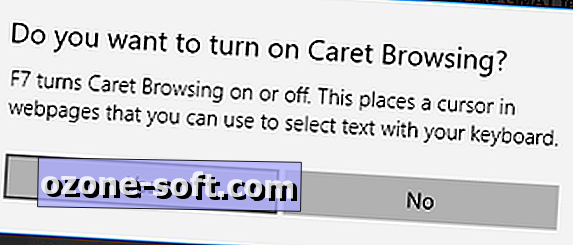
अगर आप अभी करंट ब्राउजिंग को चालू टैब के लिए चालू करना चाहते हैं, तो F7 को हिट करें। एक विंडो पॉप अप होगी, यह पूछते हुए कि क्या आप कैरेट ब्राउज़िंग को चालू करना चाहते हैं - इसे चालू करने के लिए हां पर क्लिक करें। इसे बंद करने के लिए, बस फिर से F7 मारा।
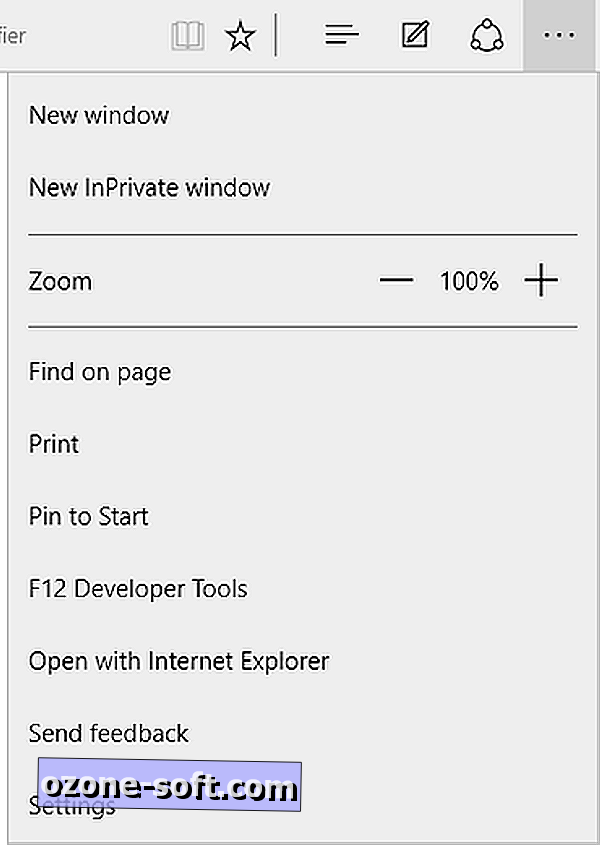
यदि आप कैरेट ब्राउज़िंग को स्थायी रूप से चालू करना चाहते हैं, तो स्क्रीन के ऊपरी दाएं कोने में स्थित बटन पर क्लिक करें और फिर सेटिंग साइडबार को खोलने के लिए सेटिंग्स पर क्लिक करें।
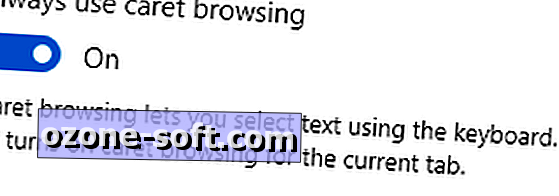
एडवांस्ड सेटिंग्स में सेटिंग साइडबार के नीचे स्क्रॉल करें और एडवांस्ड सेटिंग्स देखें पर क्लिक करें। उन्नत सेटिंग मेनू में, आपको एक टॉगल दिखाई देगा जो कहता है कि हमेशा कैरेट ब्राउज़िंग का उपयोग करें । स्थायी रूप से कैरेट ब्राउज़िंग चालू करने के लिए इस टॉगल को चालू करें। कोई भी परिवर्तन देखने से पहले आपको अपने ब्राउज़र को पुनरारंभ करना होगा।
एक बार जब आप कैरेट ब्राउज़िंग चालू कर देते हैं, तो पलक झपकते ही टेक्स्ट कर्सर रखने के लिए वेबपेज पर कहीं भी क्लिक करें (यदि आप उस पृष्ठ के एक हिस्से पर क्लिक करते हैं जिसमें कोई पाठ नहीं है, तो कर्सर पाठ के निकटतम टुकड़े के बगल में दिखाई देगा) अब आप Shift कुंजी दबाकर और अक्षरों (फॉरवर्ड / बैक) और लाइनों (अप / डाउन) को हथियाने के लिए तीर कुंजियों का उपयोग करके पाठ का चयन कर सकते हैं।













अपनी टिप्पणी छोड़ दो